Luôn có một câu hỏi về cách cài đặt các mẫu Elementor của chúng tôi và tại sao nó hiển thị Tệp không hợp lệ khi họ cố gắng tải chúng lên. Thông thường, vấn đề chính bắt nguồn từ thực tế là họ không nhập các mẫu của chúng tôi vào khu vực thích hợp, mà là vào phần Chủ đề tải lên của WordPress. Trong các trường hợp khác, có các vấn đề về trích xuất hoặc các phụ thuộc bổ sung cần xem xét.

Mặc dù có nhiều giải pháp khác nhau có sẵn để trợ giúp những vấn đề này, nhưng chúng tôi cảm thấy rằng chúng tôi sẽ tự phát triển để người dùng của chúng tôi không phải tự tìm kiếm giải pháp. Trong hướng dẫn này, chúng ta sẽ hiểu cách nhập các Mẫu Elementor trên WordPress.
Cách nhập mẫu phần tử
Chắc chắn, để bắt đầu, điều đầu tiên bạn cần làm là truy cập trang mà bạn muốn sử dụng các mẫu Elementor mà bạn vừa tải xuống. Để làm như vậy, hãy chuyển đến bảng điều khiển WordPress của bạn, nhấp vào Trang , sau đó nhấp vào Tất cả các trang .

Đi tới trang mà bạn muốn áp dụng mẫu Elementor và nhấn Chỉnh sửa .
Tạo trang web tuyệt vời
Với trình tạo trang miễn phí tốt nhất Elementor
Bắt đầu bây giờSau đó, bạn sẽ thấy một nút cho biết Chỉnh sửa bằng Elementor . Nhấn nút và nó sẽ hướng bạn đến Trình chỉnh sửa trực quan Elementor .

Bạn sẽ thấy một phần có biểu tượng dấu cộng và biểu tượng thư mục trên trang của mình khi bạn đang ở trong Elementor Visual Editor. Để mở một thư mục, hãy nhấp vào biểu tượng của nó.
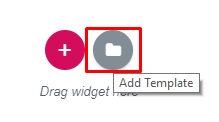
Một giao diện mới sẽ xuất hiện, với nhiều loại bố cục Khối và Trang hiện có thể truy cập được. Bạn thậm chí không cần phải tải xuống một, để bắt đầu!
Tuy nhiên, vì bạn muốn sử dụng mẫu mong muốn của mình bằng cách sử dụng tùy chọn Tải lên. Trên đầu trang, bạn sẽ tìm thấy biểu tượng tải lên .

Thao tác này sẽ đưa bạn đến bảng điều khiển tải lên mẫu Elementor.
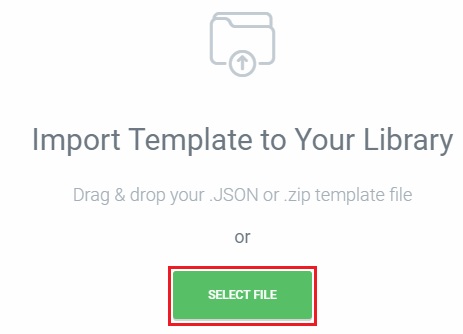
Nếu bạn đang sử dụng Windows, hãy điều hướng đến thư mục của tệp Mẫu và kéo nó vào khu vực này hoặc bạn có thể tiếp tục và sử dụng tùy chọn tệp đã chọn. Luôn nhớ rằng tệp của bạn phải là tệp JSON hoặc ZIP . Đó là tất cả những gì cần phải có.
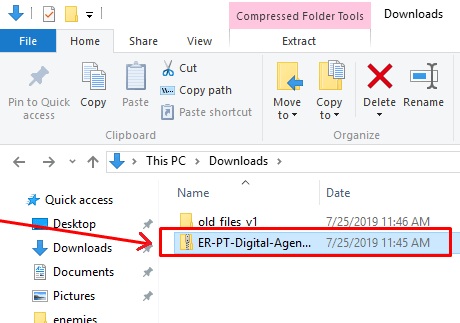
Nếu tệp zip bạn đã tải xuống không mở được, hãy thử giải nén và tải lên từng tệp JSON (.json) , đặc biệt nếu nội dung của tệp zip nằm trong thư mục con hoặc chứa các tệp không phải JSON (như .doc, .txt, .css, phông chữ, v.v.).
Quá trình này sẽ mất vài phút tùy thuộc vào tốc độ kết nối internet của bạn. Sau khi tải xong, hãy chuyển đến trang Mẫu của tôi và cuộn xuống cuối để xem các mẫu Elementor bạn vừa tải lên.

Cuối cùng, mẫu sẽ được nhập vào Elementor Visual Editor của bạn ngay sau khi bạn nhấn nút Chèn .
Và chúng tôi đang thực hiện với mong muốn của bạn nhập khẩu Elementor Mẫu. Đây là cách bạn có thể tải lên Mẫu Elementor trên WordPress.
Chúng tôi hy vọng hướng dẫn này sẽ giúp bạn mang lại cho trang web của bạn một giao diện đẹp hơn. Đảm bảo tham gia với chúng tôi trên Facebook  và Twitter của chúng tôi để được cập nhật về các hướng dẫn của chúng tôi.




